Cómo verificar la velocidad de SSD

- 3861
- 899
- Sra. Inés Vázquez
Si, después de adquirir una unidad de estado sólido, quería averiguar qué tan rápido es, puede hacerlo utilizando programas simples gratuitos que le permitan verificar la velocidad del disco SSD. En este material: sobre utilidades para verificar la velocidad de SSD, sobre lo que significan varios números en los resultados de las pruebas y la información adicional, lo que puede ser útil.
A pesar del hecho de que existen diferentes programas para evaluar el rendimiento de los discos, en la mayoría de los casos, cuando se trata de la velocidad de SSD, utilizan principalmente CrystalDiskmark: una utilidad gratuita, conveniente y simple con el idioma ruso de la interfaz. Por lo tanto, en primer lugar, me centraré en este medio para medir la velocidad de la velocidad/lectura, y luego tocaré otras opciones disponibles. También puede ser útil: qué SSD es mejor: MLC, TLC o QLC, SSD Tuning para Windows 10, verificando los errores de SSD por qué SSD está funcionando lentamente.
- Velocidad de SSD en CrystalDiskmark
- Configuración del programa
- Transporte de pruebas y calificación de velocidad
- Descargar CrystalDiskmark, Instalación del programa
- Otros programas de valoración de discos SSD
SSD DISK CHECKECT en CrystalDiskmark
Por lo general, cuando cumple con una descripción general de cualquier SSD, la captura de pantalla se muestra en la información sobre la velocidad de su trabajo de CrystalDiskmark; a pesar de su simplicidad, esta utilidad gratuita es un tipo de "estándar" para tales pruebas. En la mayoría de los casos (incluso en revisiones autorizadas), el proceso de prueba en CDM parece:
- Lanzamiento de la utilidad, eligiendo un disco que se probará en el campo superior derecho. Antes del segundo paso, es aconsejable cerrar todos los programas que pueden usar activamente el procesador y el acceso a los discos.
- Presionando por el botón "Todos" para iniciar todas las pruebas. Si es necesario verificar la productividad del disco en ciertas operaciones de grabación de lectura, simplemente presione el botón verde correspondiente (sus valores se describirán a continuación).

- Esperando el final de la auditoría y la obtención de los resultados de la evaluación de velocidad SSD en varias operaciones.
Para la verificación básica, otros parámetros de prueba generalmente no cambian. Sin embargo, puede ser útil saber qué se puede configurar en el programa y qué significa exactamente diferentes números en los resultados de la verificación de velocidad.
Ajustes
En la ventana principal de CrystalDiskmark, puede configurar (si es un usuario novato, es posible que no tenga que cambiar nada):
- El número de cheques (el resultado se promedia). Por defecto - 5. A veces, para acelerar la masa, se reducen a 3.
- El tamaño del archivo con el que las operaciones se llevarán a cabo durante el cheque (por defecto - 1 GB). El programa indica 1GIB, no 1GB, ya que estamos hablando de gigabytes en el sistema de números binarios (1024 MB), y no en el decimal utilizado con frecuencia (1000 MB).
- Como ya se mencionó, puede elegir qué disco se verificará. Esto no tiene que ser SSD, en el mismo programa puede descubrir la velocidad de una unidad flash, una tarjeta de memoria o un disco duro regular. El resultado de la prueba en la captura de pantalla a continuación se obtuvo para el disco RAM.
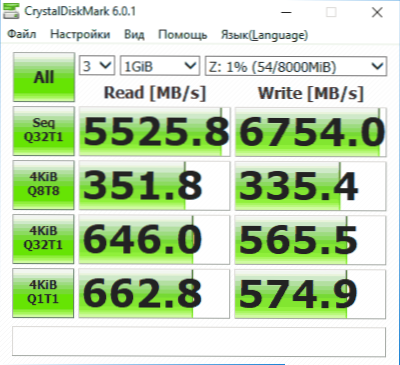
En la sección del menú "Configuración", puede cambiar parámetros adicionales, pero, nuevamente: lo dejaría como es, también será más fácil comparar sus indicadores de velocidad con los resultados de otras pruebas, ya que usan los parámetros predeterminados.
Los valores de los resultados de la clasificación de velocidad
Para cada prueba de CrystalDiskmark, muestra información tanto en megabytes por segundo como en operaciones por segundo U (IPS). Para averiguar el segundo número, detener el puntero del mouse sobre el resultado de cualquiera de las pruebas, en una pista pop -up, aparecerán los datos de IPS.
Por defecto, en el programa de la última versión (en las anteriores hubo otro conjunto) se realizan las siguientes pruebas:
- SEQ Q32T1 - Grabación/lectura secuencial con la profundidad de las consultas de consulta 32 (Q), en 1 (t) flujo. En esta prueba, la velocidad suele ser la más alta, ya que el archivo está escrito en los sectores consecutivos del disco ubicado linealmente. Este resultado no refleja completamente la velocidad real de SSD cuando se usa en condiciones reales, pero generalmente lo comparan con precisión.
- 4KIB Q8T8 - Grabación/lectura arbitraria en sectores aleatorios de 4 kb, 8 - colas de consultas, 8 flujos.
- La tercera y cuarta prueba son similares a la anterior, pero con un número diferente de flujos y la profundidad de la cola de consulta.
La profundidad de la cola de consulta es el número de solicitudes de lectura -registros enviados simultáneamente al controlador de unidad; Transmisiones en este contexto (no había programas en versiones anteriores de ellos): el número de flujos de grabación de archivos iniciados por el programa. Los diferentes parámetros en las últimas 3 pruebas le permiten evaluar cómo exactamente el controlador del disco "hace frente" al leer los datos de los datos en varios escenarios del trabajo y controla la distribución de recursos, no solo su velocidad en MB/S, sino también IPS , que es importante aquí parámetro.
A menudo, los resultados pueden cambiar notablemente al actualizar el firmware SSD. También debe tenerse en cuenta que con tales pruebas, no solo el disco está en gran medida cargado, sino también CPU, T.mi. Los resultados pueden depender de sus características. Esto es muy superficial, pero si se desea en Internet, puede encontrar estudios muy detallados sobre la dependencia de la productividad de los discos en la profundidad de la cola de consulta.
Descargue CrystalDiskmark e información sobre el lanzamiento
Puede descargar la última versión de CrystalDiskmark desde el sitio web oficial https: // Crystalmark.Info/EN/Software/CrystalDiskmark/(compatible con Windows 10, 8.1, Windows 7 y XP. El programa tiene un idioma ruso a pesar del hecho de que el sitio está en inglés). En la página, la utilidad está disponible tanto en forma del instalador como como un archivo zip que no requiere la instalación en la computadora.
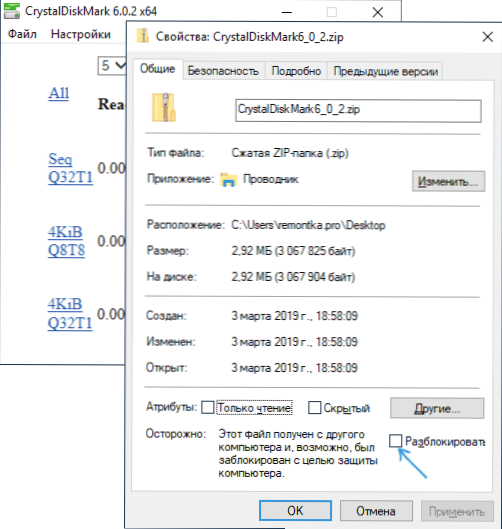
Tenga en cuenta que al usar versiones portátiles, es posible mostrar la interfaz. Si lo encuentra, abra las propiedades del archivo con CrystalDiskmark, establezca la marca de "desbloquear" en la pestaña General, aplique la configuración y solo después de eso desempaqueten el archivo. El segundo método es iniciar el archivo fixui.Bat desde una carpeta con un archivo desempaquetado.
Otros programas para la evaluación de velocidad de unidades de estado sólido
CrystalDiskmark no es la única utilidad que le permite descubrir la velocidad de SSD en diferentes condiciones. Hay otros instrumentos gratuitos y de depósito condicionalmente:
- HD Tune y como SSD Benchmark: probablemente el siguiente programa de pruebas de velocidad SSD. Involucrado en la metodología para probar revisiones en cuaderno.Neto además de CDM. Sitios oficiales: https: // www.Hdtune.Com/descargar.HTML (el sitio está disponible para versiones de programa gratuitas y profesionales) y https: // www.Alex-SIS.DE/ respectivamente.
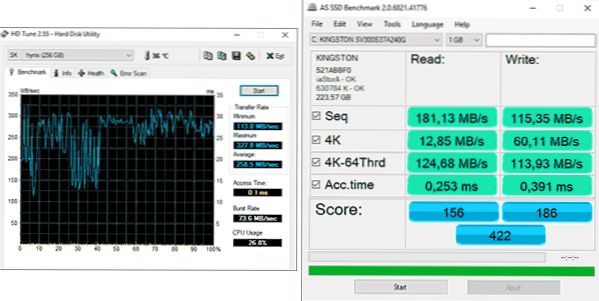
- DisksPD - Utilidad de línea de comandos para evaluar el rendimiento de la unidad. De hecho, es ella quien subyace a CrystalDiskmark. Descripción y descarga están disponibles en el sitio web Microsoft Technet - https: // también conocido como.MS/Diskspd
- Passmark: un programa para probar el rendimiento de varios componentes de la computadora, incluidos los discos. Gratis por 30 días. Le permite comparar el resultado con otros SSD, así como la velocidad de su unidad en comparación con la misma, probada por otros usuarios. Las pruebas en la interfaz habitual se pueden iniciar a través del menú avanzado del programa - disco - rendimiento de la unidad.
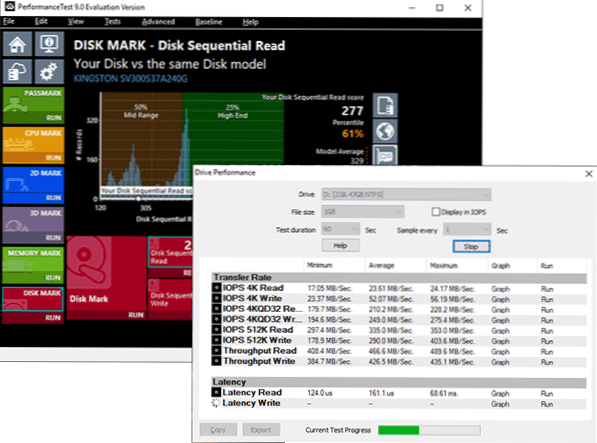
- UserBenchmark es una utilidad gratuita que prueba rápidamente varios componentes de la computadora automáticamente y muestra los resultados en la página web, incluidos los indicadores de velocidad del SSD instalado y su comparación con los resultados de las pruebas de otros usuarios.
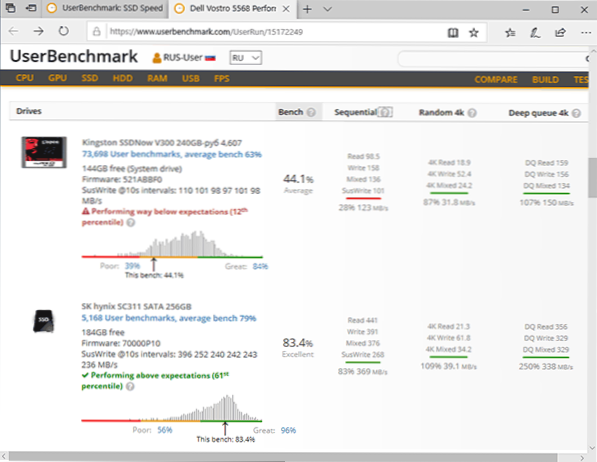
- Las utilidades de algunos fabricantes de SSD también contienen herramientas de prueba de rendimiento del disco. Por ejemplo, en Samsung Magician puede encontrarlo en la sección de referencia de rendimiento. En esta prueba, los indicadores de lectura secuencial y registros corresponden aproximadamente a lo que se obtienen en CrystalDiskmark.
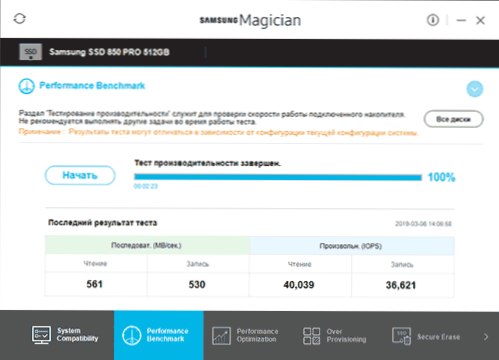
En conclusión, noto que cuando utilizo los fabricantes de SSD y la inclusión de funciones de "aceleración" como el modo rápido, no obtiene un resultado objetivo en las pruebas de hecho, ya que las tecnologías involucradas comienzan a desempeñar un papel caché en RAM (que puede alcanzar un tamaño mayor que más que el tamaño que la cantidad de datos utilizados para las pruebas) y otros. Por lo tanto, al verificar, recomiendo desconectarlos.
- « Cómo prohibir el lanzamiento del programa en Windows 10, 8.1 y Windows 7
- Error no identificado 0x80240017 Al instalar Visual C ++ Redistributable »

